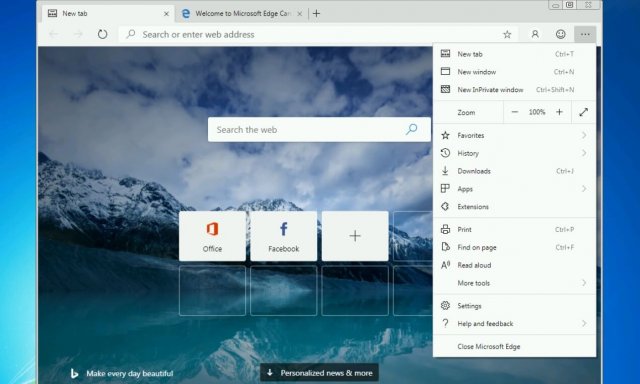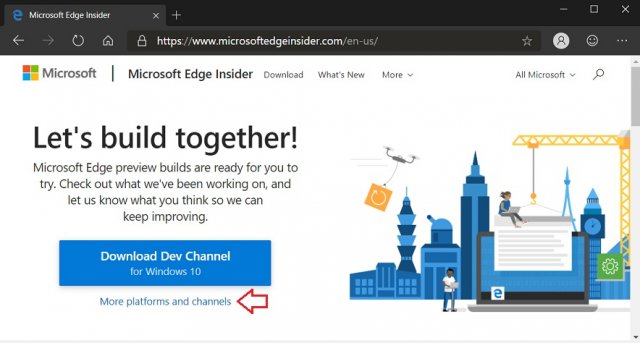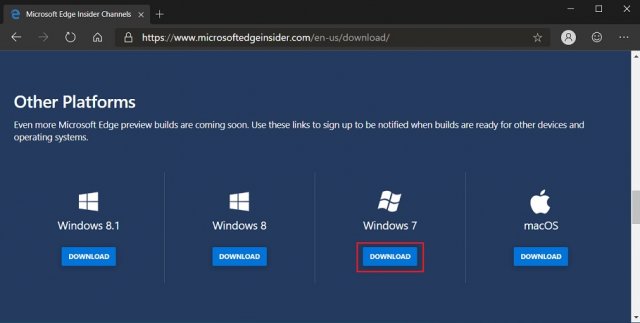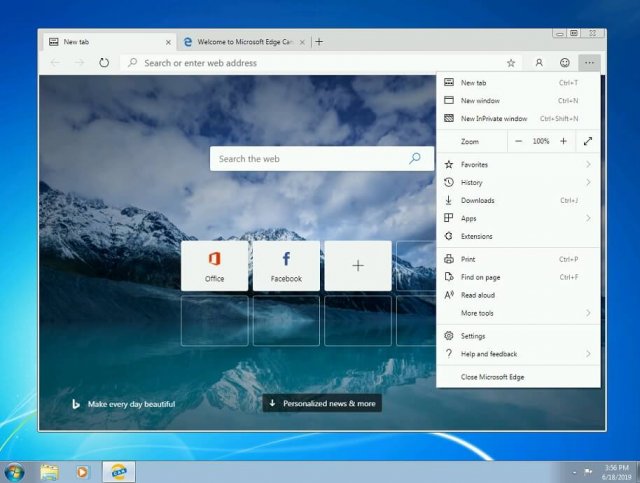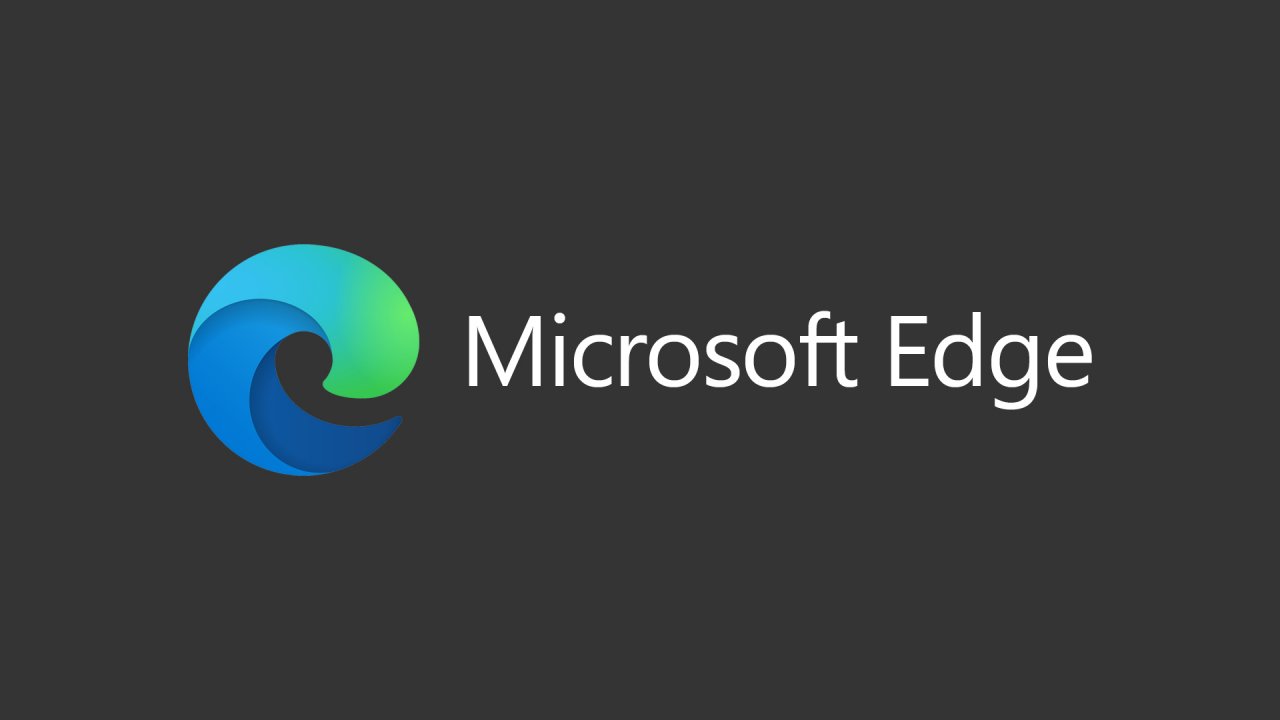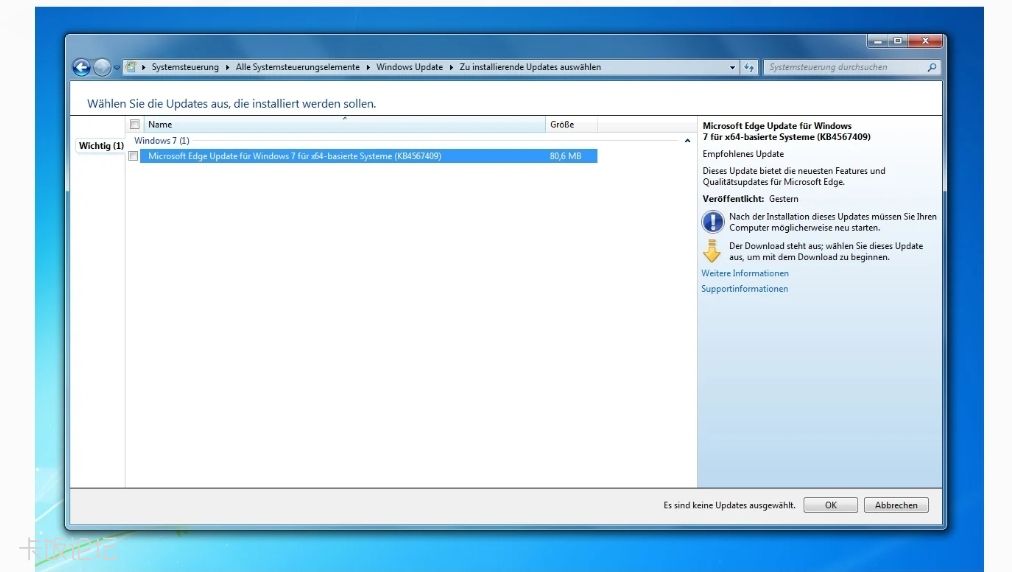Откройте Интернет совершенно по-новому, переключитесь в браузер Microsoft Edge из Internet Explorer или устаревшая версия Microsoft Edge.
Перейти к Microsoft Edge
Перейдите к Microsoft Edge для обеспечения скорости и безопасности. Проверьте, есть ли Microsoft Edge на устройстве, найдите значок на панели задач или найдите его в списке приложений. Если у вас его нет на устройстве, перейдите к разделу «Скачать и установить Microsoft Edge».
Чтобы быстро и легко приступить к работе с Microsoft Edge, импортируйте данные браузера из Internet Explorer или устаревшая версия Microsoft Edge. Дополнительные сведения об импорте данных браузера см. в статье «Импорт избранного» в Microsoft Edge или просмотрите видео Microsoft Edge «Импорт данных браузера».
Зачем обновлять Microsoft Edge?
Microsoft Edge является Chromium и является более быстрым, безопасным и более современным интерфейсом просмотра, чем Internet Explorer и устаревшая версия Microsoft Edge. Дополнительные сведения см. в Microsoft Edge функций для работы.
Кроме того, Microsoft Edge скоро станет единственным браузером Майкрософт, который Microsoft 365 веб-приложения и службы. Поддержка устаревшая версия Microsoft Edge прекращена 9 марта. 2021. При попытке получить доступ к веб-приложениям и службам Майкрософт из Internet Explorer после 17 августа 2021 г. вы можете снизить производительность или не сможете подключиться.
скорость и производительность;
Microsoft Edge использует Chromium для обеспечения совместимости и производительности мирового класса в Интернете. Microsoft Edge также является наиболее подходящим браузером на Windows 10 с вкладками «Повышение запуска» и «Спящий режим».
Повышение загрузки запускается Microsoft Edge быстрее, запустив набор основных Microsoft Edge процессов в фоновом режиме, не добавляя дополнительные ресурсы при открытии Microsoft Edge браузера.
Спящие вкладки Microsoft Edge повысить производительность при одновременном использовании нескольких вкладок браузера. Это помогает оптимизировать производительность браузера Microsoft Edge, освободив системные ресурсы от неиспользуемых вкладок для активно используемых вкладок.
Улучшенная безопасность
Microsoft Edge является более безопасным, чем Google Chrome для предприятий Windows 10. Дополнительные сведения см. в Microsoft Edge безопасности для бизнеса.
Microsoft Edge включает фильтр SmartScreen в Microsoft Defender, которые помогают выявлять подозрительные сайты, которые могут представлять фишинговые атаки или вредоносные программы. SmartScreen также проверяет скачиваемые файлы, чтобы определить возможные риски. Дополнительные сведения о безопасности в Microsoft Edge см. в разделе «Как SmartScreen может помочь защитить меня в Microsoft Edge?
Повышенная конфиденциальность
Блокировка отслеживания
Microsoft Edge обеспечивает более полный контроль над отслеживанием данных при просмотре в Интернете. Он обеспечивает три уровня предотвращения отслеживания: «Базовый», «Сбалансированный» и «Строгий». Вы можете выбрать вариант, который наилучшим образом соответствует вашему балансу персонализации и конфиденциальности. Дополнительные сведения о предотвращении отслеживания см. в статье о предотвращении отслеживания в Microsoft Edge.
Просмотр InPrivate
Microsoft Edge просмотра InPrivate, который позволяет скрыть журнал браузера, данные сайта и формы, файлы cookie и пароли от других пользователей, использующих то же устройство. Просмотр InPrivate включает поиск InPrivate с помощью Microsoft Bing, поэтому поиск по Bing не будет связан с вами или не влияет на Bing поиска. Дополнительные сведения о просмотре InPrivate см. в разделе «Обзор InPrivate» Microsoft Edge.
Интеллектуальный просмотр
Microsoft Edge встроенные средства обучения и специальных возможностей, которые улучшают работу с браузером, что упрощает поиск нужной информации и подключение к ней наилучшим образом.
Microsoft Edge интеграции Иммерсивное средство чтения веб-сайтов, чтобы вы могли слышать прочитаное веб-содержимое или просматривать статьи, не отвлекая рекламу. Дополнительные сведения об использовании Иммерсивное средство чтения см. в разделе «Использование иммерсивного средства чтения в Microsoft Edge».
Коллекции можно использовать для упорядочения контента в Интернете по определенным темам. Коллекции полезны, если вы упорядочиваете свои исследования, планируете поездку, выполняете сравнение покупок, просто хотите позже начать просмотр. Дополнительные сведения об использовании коллекций см. в статье «Упорядочение идей с помощью коллекций в Microsoft Edge».
Синхронизация на всех устройствах
С Microsoft Edge вы можете синхронизировать избранное, пароли и другие сведения на нескольких устройствах. Просто войдите в Microsoft Edge с помощью одной и той же учетной записи Майкрософт на каждом устройстве.
Дополнительные сведения о синхронизации между несколькими устройствами см. в разделе «Вход для синхронизации Microsoft Edge устройствах».
Настройка браузера
Существует множество способов настройки внешнего Microsoft Edge браузера, его поведения и поведения. Вы можете изменить внешний вид браузера (темы, панель инструментов, отображаемые шрифты), настроить внешний вид новой страницы вкладки и выбрать поведение при запуске. Чтобы получить доступ к этим параметрам, сделайте следующее:
-
В верхнем углу браузера выберите Параметры и > Параметры .
-
В Параметры выполните одно из следующих действий:
-
Чтобы изменить внешний вид, выберите «Внешний вид» и внесите необходимые изменения в тему, масштаб, панель инструментов и шрифты по умолчанию.
-
Чтобы изменить поведение при запуске, нажмите кнопку «При запуске», а затем выберите, что Microsoft Edge отображать при запуске.
-
Чтобы задать вид страницы при открытии новой вкладки, выберите «Создать вкладку», затем выберите «Настройка», а затем в окне выберите нужные параметры для содержимого страницы и макета страницы.
Вы также можете персонализировать новую страницу вкладки в Microsoft Edge.
-
Над адресной строкой нажмите кнопку +, чтобы открыть новую вкладку.
-
В верхнем углу новой вкладки выберите «Страница Параметры«.
-
Выберите макет страницы, фоновое изображение, быстрые ссылки и т. д.
-
Прокрутите вниз, чтобы просмотреть канал новостей, и выберите «Персонализировать«, чтобы выбрать свои интересы.
Назначение Microsoft Edge браузером по умолчанию
Если вы скачали Microsoft Edge но это не браузер по умолчанию, вы можете легко задать его по умолчанию для Windows 10 или macOS.
Windows 10
-
Перейдите в меню > Параметры > приложения> по умолчанию > веб-браузере.
-
Щелкните значок для текущего браузера по умолчанию, а затем в списке выберите Microsoft Edge.
macOS
-
Перейдите в меню Apple > системных параметров > веб > браузере по умолчанию.
-
В списке веб-браузера по умолчанию выберите Microsoft Edge.
Скачайте и установите новый Microsoft Edge
Убедитесь, что у вас есть права администратора на устройстве, и выполните следующие действия.
-
Перейдите на Microsoft Edge, чтобы скачать и установить Microsoft Edge на Windows, macOS, iOS или Android.
-
При появлении запроса вы хотите разрешить этому приложению вносить изменения в устройство? Выберите » Да».
Что делать, если у меня нет прав администратора на устройстве?
Чтобы полностью обновить microsoft Edge, необходимо выполнить вход на устройство с помощью учетной записи администратора. Если у вас нет этого уровня доступа, обратитесь к ИТ-администратору, чтобы запросить доступ, или обратитесь к пользователю, у которого есть учетная запись администратора на вашем устройстве.
Поддержка Internet Explorer 11 прекращена 15 июня 2022 г.
Если для любого сайта, который вы посещаете, требуется Internet Explorer 11, его можно перезагрузить в режиме Internet Explorer в Microsoft Edge. Все сайты и приложения, для работы с которыми вы сейчас используете Internet Explorer 11, можно будет открывать в браузере Microsoft Edge в режиме Internet Explorer.
Microsoft Edge — это более быстрый и безопасный браузер, рекомендуемый корпорацией Майкрософт. Благодаря улучшенной безопасности, конфиденциальности, скорости и простоте использования Microsoft Edge превосходит возможности, с которыми вы ознакомились в Internet Explorer. При переходе на Microsoft Edge избранное, настройки и другие данные браузера из Internet Explorer импортируются автоматически..
Начало работы с Microsoft Edge
Повышенная безопасность
В Microsoft Edge включен фильтр SmartScreen в Microsoft Defender, помогающий выявлять подозрительные сайты, которые могут являться источником фишинга или вредоносных программ. Фильтр SmartScreen также проверяет скачанные файлы, содействуя распознаванию возможных рисков. Дополнительные сведения о безопасности в Microsoft Edge см. в разделе Как SmartScreen может помочь защитить меня в Microsoft Edge?
Повышенный уровень конфиденциальности
Блокировка отслеживания
Браузер Microsoft Edge позволяет лучше контролировать отслеживание ваших данных при просмотре веб-страниц. Вы можете выбрать один из трех уровней защиты от отслеживания: Базовый, Сбалансированный и Строгий. Вы можете выбрать вариант, оптимальным образом сочетающий ваши требования в области персонализации и конфиденциальности. Дополнительные сведения о блокировке отслеживания см. в статье Сведения о функции блокировки отслеживания в Microsoft Edge.
Просмотр InPrivate
В Microsoft Edge вы можете просматривать веб-сайты в режиме InPrivate, позволяющем скрыть журнал браузера, данные о сайтах и заполнении форм, файлы cookies и пароли от других пользователей устройства. В режим InPrivate входит поиск InPrivate с помощью Microsoft Bing, поэтому любые поисковые запросы в Bing не будут связаны с вами и не будут влиять на предлагаемые вам варианты поисковых запросов в Bing. Дополнительные сведения о просмотре InPrivate см. в разделе Просмотр в режиме InPrivate в Microsoft Edge.
Более удобная работа в Интернете
В браузер Microsoft Edge встроены функции обучения и специальные возможности, благодаря которым пользоваться Интернетом стало удобнее — теперь проще находить нужную информацию и использовать ее оптимальным для вас образом.
В Microsoft Edge интегрировано иммерсивное средство чтения для некоторых веб-сайтов, с помощью которого вы можете прослушивать зачитываемое вслух содержимое веб-сайтов или просматривать статьи без отвлекающей рекламы.
Упорядочить содержимое в Интернете по темам можно с помощью функции «Коллекции». Коллекции удобны при сборе информации для исследований, планировании поездки, сравнении товаров в интернет-магазинах и просто в тех случаях, когда вы хотите позже вернуться к просмотру. Дополнительные сведения об использовании коллекций см. в статье Упорядочение идей с помощью коллекций в Microsoft Edge.
Синхронизация со всеми устройствами
В Microsoft Edge можно синхронизировать избранное, пароли и другую информацию одновременно на нескольких устройствах. Просто войдите в Microsoft Edge на каждом устройстве с помощью одной и той же учетной записи Майкрософт.
Дополнительные сведения о синхронизации между несколькими устройствами см. в статье Вход для синхронизации данных Microsoft Edge на разных устройствах.
Хотите пользоваться Microsoft Edge на мобильном устройстве? Получите Microsoft Edge для iOS или Android.
Настройка браузера
Внешний вид и порядок работы браузера Microsoft Edge можно настроить множеством способов. Вы можете изменять оформление браузера (темы, панель инструментов, отображаемые шрифты), настраивать вид новой вкладки и выбирать действия, выполняемые браузером при запуске. Чтобы перейти к этим параметрам,
-
В верхнем углу браузера выберите Параметры и прочее > Параметры .
-
В разделе Звонки выполните одно из следующих действий.
-
Чтобы изменить внешний вид, выберите Внешний вид и внесите необходимые изменения в тему, масштаб, панель инструментов и шрифты по умолчанию.
-
Чтобы изменить действия браузера при запуске, выберите При запуске и укажите, что должно отображаться при запуске Microsoft Edge.
-
Чтобы задать вид страницы при открытии новой вкладки, выберите Страница новой вкладки, затем выберите Настройка, затем в окне выберите нужные параметры для пунктов Содержимое страницы и Макет страницы.
-
Кроме того, вы можете персонализировать новые вкладки в Microsoft Edge.
-
Над адресной строкой нажмите кнопку +, чтобы открыть новую вкладку.
-
В верхнем углу страницы новой вкладки выберите Параметры страницы.
-
Выберите разметку страницы, фоновое изображение, быстрые ссылки и т. д.
-
Прокрутите вниз, чтобы просмотреть канал новостей, и нажмитеПерсонализировать, чтобы выбрать свои интересы.
Быстрый импорт избранного, паролей и других данных браузера из Internet Explorer
Чтобы максимально эффективно использовать Microsoft Edge, можно импортировать данные из Internet Explorer, сохранив для дальнейшей работы избранное, пароли и другие сведения. Эти данные не нужно повторно создавать в Microsoft Edge.
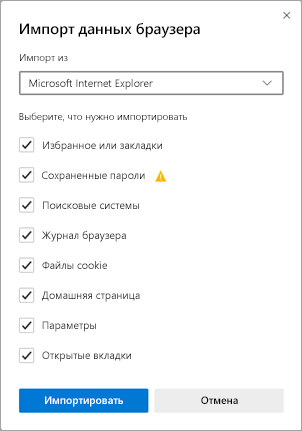
Дополнительные сведения об импорте данных браузера см. в разделе Импорт избранного в Microsoft Edge.
Назначение Microsoft Edge браузером по умолчанию
Если вы скачали Microsoft Edge, но он не является вашим браузером по умолчанию, вы можете легко назначить его таковым для Windows 10 или macOS.
Windows 10
-
Перейдите вМеню > > Параметры > Приложения > Приложения по умолчанию > Браузер.
-
Щелкните значок для текущего браузера по умолчанию, а затем выберите в списке Microsoft Edge.
macOS
-
Перейдите в меню Apple > Системные настройки > Общие > Браузер по умолчанию.
-
В списке Браузер по умолчанию выберите Microsoft Edge.
Советы и рекомендации по Microsoft Edge
Чтобы максимально эффективно использовать Microsoft Edge, ознакомьтесь сСоветами Microsoft Edge.
Новый браузер Microsoft Edge, основанный на обновлениях Chromium, как и Google Chrome. Он автоматически загружает и устанавливает обновления для себя. Чтобы вручную проверить наличие обновлений в Edge, нажмите кнопку меню в правом верхнем углу окна браузера Edge. Это похоже на три горизонтальные точки.
В отличие от старого Edge, новый Edge не является эксклюзивным для Windows 10 и работает на macOS, Windows 7 и Windows 8.1. Но нет поддержки Linux или Chromebook. … Новый Microsoft Edge не заменит Internet Explorer на компьютерах с Windows 7 и Windows 8.1, но заменит устаревший Edge.
Как мне обновить Edge до последней версии?
Обновите веб-браузер Microsoft Edge
- Щелкните по кнопке главного меню. Сначала убедитесь, что вы используете Microsoft Edge, а затем нажмите кнопку «Меню» в правом верхнем углу экрана. …
- Наведите курсор на пункт меню «Помощь и обратная связь». …
- Нажмите «О Microsoft Edge»…
- Edge автоматически проверит наличие обновлений. …
- Edge теперь обновлен.
У меня последняя версия Microsoft Edge?
Узнайте, какая у вас версия Microsoft Edge
- Откройте новый Microsoft Edge, выберите «Настройки» и прочее в верхней части окна, а затем выберите «Настройки».
- Прокрутите вниз и выберите О Microsoft Edge.
Edge лучше Chrome?
Оба браузера очень быстрые. Конечно, Chrome немного превосходит Edge в тестах Kraken и Jetstream, но этого недостаточно для повседневного использования. У Microsoft Edge есть одно существенное преимущество в производительности перед Chrome: использование памяти.
Является ли Microsoft Edge бесплатным для Windows 7?
Microsoft Edge, бесплатный интернет-браузер, основан на проекте Chromium с открытым исходным кодом. Интуитивно понятный интерфейс и компоновка упрощают навигацию по многочисленным функциям программного обеспечения.
Выпуск Microsoft Edge прекращается?
Как и планировалось, 9 марта 2021 года будет прекращена поддержка Microsoft Edge Legacy, что означает прекращение выпуска обновлений для браузера.
Следует ли мне перейти на новую версию Microsoft Edge?
Но, учитывая силу своих функций, Edge, по крайней мере, стоит попробовать. Если вас не совсем устраивает ваш текущий браузер, Edge может быть именно тем, что вы ищете. Хотя у пользователей Windows уже должна быть установлена последняя версия Microsoft Edge, пользователи MacOS могут скачать Edge прямо сейчас.
Заменит ли новый край старый край?
Теперь новый Edge готов полностью заменить Microsoft Edge Legacy. Поддержка Edge Legacy заканчивается 9 марта 2021 года, а старая версия Edge будет удалена из Windows 10 с обновлением в апреле 2021 года. Новый Edge заменит Edge Legacy во вторник, 13 апреля 2021 года.
Что такое новый браузер Edge?
Что такое новый браузер Edge? Новый Microsoft Edge основан на проекте с открытым исходным кодом Chromium. Chromium составляет основу Google Chrome, поэтому новый Edge очень похож на Google Chrome. Он включает в себя функции, имеющиеся в Chrome, поддерживает расширения браузера Chrome и имеет тот же механизм рендеринга, что и Google Chrome.
Сколько лет Microsoft Edge?
Microsoft Edge — это кроссплатформенный веб-браузер, разработанный Microsoft. Впервые он был выпущен для Windows 10 и Xbox One в 2015 году, затем для Android и iOS в 2017 году, для macOS в 2019 году и в качестве предварительной версии для Linux в октябре 2020 года.
Нужен ли мне Microsoft Edge на моем компьютере?
Новый Edge — намного лучший браузер, и есть веские причины его использовать. Но вы все равно можете предпочесть использовать Chrome, Firefox или один из многих других браузеров. Обратите внимание, что даже если вы ранее настроили другой браузер по умолчанию, с тех пор он мог быть изменен.
Как установить Microsoft Edge на свой компьютер?
Вот как переустановить Microsoft Edge, пользуетесь ли вы Windows или Mac:
- Откройте любой работающий браузер. …
- Перейдите на сайт www.microsoft.com/edge, чтобы загрузить и переустановить Microsoft Edge.
Как мне использовать Microsoft Edge на моем компьютере?
Перейдите на веб-страницу Microsoft Edge и выберите операционную систему Windows или MacOS в меню загрузки. Конечно, браузер доступен для Windows 10, но поскольку Edge построен на Chromium, вы также можете установить Edge в Windows 8.1, 8 и 7, хотя Microsoft официально прекратила поддержку Windows 7.
Как мне использовать Microsoft Edge на своем рабочем столе?
Шаг 1. Откройте меню «Пуск», щелкните «Все приложения» и перейдите в Microsoft Edge. Шаг 2. Перетащите запись Microsoft Edge из результатов поиска на рабочий стол, чтобы создать ярлык браузера Edge на рабочем столе. Так просто!
Вот уже как полгода Microsoft разрабатывает браузер Edge на базе Chromium для Windows 10, macOS, а теперь даже он доступен для Windows 7 и Windows 8. Microsoft только что выпустила первую предварительную сборку браузера Edge для Windows 7, 8 и 8.1.
Microsoft Edge для Windows 7 и Windows 8 предлагает функции, такие как в Windows 10, включая режим совместимости Internet Explorer, закругленные углы и многое другое. Компания опубликовала Microsoft Edge Canary Build для ОС Windows 7-8.1, и в ближайшее время будут выпущены более стабильные сборки в канале Edge Dev.
В этой статье мы расскажем, как загрузить и установить Microsoft Edge в Windows 7 и Windows 8.
Инструкция по установке Microsoft Edge на базе Chromium в Windows 7/8/8.1
- Посетите страницу Microsoft Edge Insider здесь.
- Нажмите на «More platforms and channels» (Больше платформ и каналов).
- Прокрутите вниз.
- Нажмите на «Download», которая расположена под Windows 7/8/8.1.
- Нажмите на «Download for Windows 7/8/8.1» под Canary.
- Запустите установщик и следуйте инструкции установки.
Вот и все, теперь вы можете использовать Microsoft Edge на вашем компьютере с Windows 7/8/8.1, как и любой другой веб-браузер. Вы можете импортировать свои закладки, историю и многое другое из Google Chrome или начать все с нуля.
В отличие от Chrome, Edge предлагает вам выбрать внешний вид новых вкладок страниц, а также вы можете попробовать экспериментальные функции из меню флагов. Темный режим недоступен, поскольку Windows 7-8.1 не поддерживают его изначально.
Вы также можете войти в свою учетную запись Microsoft и синхронизировать историю просмотров на устройствах Windows 10, macOS, Android и даже iOS.
Internet Explorer был запущен в 1995 году и стал предпочтительным шлюзом для миллионов пользователей для доступа к всемирной паутине.
Но даже несмотря на то, что IE больше не пользуется популярностью, он по-прежнему остается популярным браузером для некоторых людей и предприятий, использующих его для своих устаревших приложений и веб-сайтов.
Если вы или ваша организация используете Internet Explorer, вы должны знать, что Microsoft планирует прекратить использование исторического браузера 15 июня 2022 года. Давайте посмотрим, каково будущее IE и как оно повлияет на вас и ваш бизнес.
Будущее Internet Explorer в Microsoft Edge
19 мая 2021 года, объявляя об окончании поддержки Internet Explorer 11, Microsoft заявила, что будущее Internet Explorer в Windows 10 — за Microsoft Edge.
Что ждет вас как коммерческую организацию, ИТ-администратора, разработчика или пользователя IE, так это более быстрый, безопасный и современный веб-интерфейс, чем Internet Explorer в форме Microsoft Edge. И Microsoft Edge с Режим Internet Explorer (Режим IE) будет единственным браузером со встроенной совместимостью для устаревших сайтов и приложений на основе Internet Explorer.
Вы также можете увидеть Часто задаваемые вопросы о прекращении использования настольных приложений Internet Explorer 11 чтобы найти ответы на такие вопросы, как то, какие платформы будут затронуты, и влияние вывода IE на вас и ваш бизнес.
Доступ к сети прошлого и будущего
Microsoft революционизирует свои продукты и приложения, и при этом гарантирует, что устаревшие веб-сайты и приложения поддерживаются и не остаются без внимания.
Как пользователь IE, Microsoft Edge с режимом IE — это единое решение, которое станет мостом в Интернет будущего, но при этом предоставит вам доступ к Интернету прошлого.
По теме: Microsoft Edge возрождается: как он соотносится со старой устаревшей версией?
Давайте посмотрим, почему Edge более чем способен заменить устаревший Internet Explorer.
1. Улучшенная совместимость
С запуском Windows 10 Microsoft предложила использовать Microsoft Edge в качестве современного браузера и вернуться к IE 11, когда это необходимо, просто для обратной совместимости.
Но, как и другие пользователи, вы тоже столкнулись бы с проблемой переключения с одного браузера или с появлением браузера поверх другого.
Поскольку Microsoft Edge с режимом IE построен на проекте Chromium (технология, на которой работают многие современные браузеры), вы получаете преимущество двух движков. Теперь вы можете получить доступ к современным сайтам с помощью Chromium и к устаревшим сайтам с помощью режима IE в Microsoft Edge — даже после того, как приложение IE будет удалено.
2. Поддержка App Assure для Windows 10 и Microsoft 365
Продолжающийся Исследование Microsoft с участием клиентов и сотен тысяч приложений выяснилось, что более 99,7% приложений работают с новейшими версиями продуктов Microsoft.
Но даже если одно приложение не работает, не о чем беспокоиться. Microsoft Служба App Assure поставляется с обещанием, что ваши устаревшие приложения Internet Explorer 11 должны работать в Microsoft Edge.
А если возникнет проблема с любым из ваших приложений, вы можете обратиться к команде App Assure, и их инженеры исправят ее за вас без дополнительных затрат.
3. Оптимизированная производительность
Быть эффективным и продуктивным — это цель, к которой вы стремитесь каждый день. И один браузер для доступа ко всему этому — большой плюс.
Microsoft Edge с его преимуществом с двумя ядрами оптимизирует вашу производительность. Будь то общедоступный веб-сайт или внутреннее приложение, вы можете открывать и работать с обоими в одном браузере.
Более того, инновационные и современные функции в Microsoft Edge также делают его лучше, чем Internet Explorer. Например, спящие вкладки, которые экономят системные ресурсы, позволяя переводить неактивные вкладки в спящий режим через определенное время. Вы также можете расположить вкладки вертикально, чтобы их было легче читать.
4. Повышенная безопасность браузера.
Поскольку угрозы кибербезопасности только растут, обеспечение безопасности вашей конфиденциальной информации становится еще более сложной задачей.
Каждую секунду предпринимается около 579 попыток взлома пароля! Но вы можете защитить свою бизнес-среду с помощью надежного Microsoft Edge.
Microsoft Edge дает вам душевное спокойствие благодаря наивысшей степени защиты от фишинговых атак и вредоносных программ в Windows 10 с помощью Microsoft Defender SmartScreen.
Он также предлагает Password Monitor, который сканирует Dark Web, чтобы определить, были ли скомпрометированы ваши личные учетные данные. А благодаря встраиванию в пакет Microsoft 365 Security Suite Microsoft Edge стал еще лучше для организаций. На самом деле Microsoft Edge более безопасен, чем Chrome для бизнеса на Windows 10, по мнению Документация Microsoft.
Более того, Microsoft Edge более гибок при реагировании на уязвимости системы безопасности. Например, в то время как Internet Explorer 11 имеет ежемесячные обновления безопасности, Microsoft Edge может выпускать исправления безопасности для немедленных уязвимостей в течение нескольких дней, если не часов.
Как включить режим Internet Explorer в Microsoft Edge
Microsoft заявляет этот режим Internet Explorer в Microsoft Edge будет поддерживаться как минимум до 2029 года. Чтобы включить режим Internet Explorer в Microsoft Edge, выполните следующие действия:
-
В адресной строке Microsoft Edge введите edge: // settings / defaultbrowser.
-
Установите переключатель Разрешить перезагрузку сайтов в Internet Explorer в положение ВКЛ и нажмите Enter.
-
Перезапустите Microsoft Edge.
Режим Internet Explorer теперь включен. Чтобы просмотреть веб-сайт в режиме Internet Explorer в Microsoft Edge, выполните следующие действия:
-
Перейдите на веб-сайт, который хотите просмотреть в режиме Internet Explorer.
-
Щелкните три точки в правом верхнем углу окна браузера.
-
Выберите «Обновить» в режиме Internet Explorer.
-
Если вы используете Microsoft Edge версии 92 или более ранней, выберите Дополнительные инструменты> Перезагрузить в режиме Internet Explorer.
При доступе к устаревшему сайту значок IE появится в самом начале адресной строки браузера, поэтому вы будете знать, что просматриваете сайт в режиме IE.
Переход Microsoft на Edge уже охватывал
Microsoft знает, насколько важны и ценны для вас ваши устаревшие приложения и сайты.
Итак, Microsoft гарантирует, что ваш переход на браузер Edge с режимом IE будет беспроблемным и беспроблемным, а также будет сопровождаться поддержкой для сохранения ваших критически важных приложений IE.
Руководство по началу работы на сайте режима Internet Explorer является полезным ресурсом, как и Edge Advisor, мастер, который поможет вам настроить Microsoft Edge для вашей среды.
Пришло время перейти на Microsoft Edge с режимом IE
Итак, если вы ведете бизнес, разрабатываете приложение или работаете из дома, теперь вы знаете, что переход на Microsoft Edge с режимом IE сделает вашу работу в Интернете быстрее, безопаснее и актуальнее.
Microsoft Edge поможет вам продлить срок службы ваших устаревших веб-сайтов и приложений намного дольше, чем дата выхода Internet Explorer 11 из эксплуатации.
Когда новая версия Microsoft Edge на базе Chromium находилась на стадии разработки, Microsoft заявляла, что пользователи Windows 7 и 8.1 смогут установить браузер вручную, если они захотят. Но, похоже, планы компании изменились, и теперь все пользователи этих операционных систем получат Microsoft Edge через «Центр обновления Windows».
После установки обновления с кодом KB4567409 на панели задач и на рабочем столе будут добавлены ярлыки Microsoft Edge. Важно отметить, что Edge не заменит собой Internet Explorer, как это случилось с Edge Legacy в Windows 10. Также обновление не меняет ваши настройки браузера по умолчанию.
Интересно, что обновление для Windows 7 доступно всем пользователям, а не только тем, кто получает платные расширенные обновления безопасности (Extended Security Updates). Напомним, что поддержка этой операционной системы завершилась в январе 2020 года.
На прошлой неделе Microsoft выпустила обновление KB4567409, предназначенное для некоммерческих пользователей ОС Windows 7 SP1 и Windows 8/8.1. Цель этого обновления — установка с помощью центра обновлений новой версии браузера Microsoft Edge на базе Chromium на устаревшие операционные системы. Данное обновление пользователям нужно устанавливать вручную. Ранее пользователи могли установить этот браузер только с его страницы.
После установки обновления KB4567409 в ОС произойдут такие изменения: будет установлен (или обновлен, если ранее уже была установлена другая версия) Microsoft Edge на базе Chromium, ярлык браузера Microsoft Edge будет закреплен на панели задач, также он будет добавлен на рабочий стол. Примечательно, что это обновление не удалит штатный браузер Internet Explorer. Вдобавок KB4567409 не меняет ранее выбранный пользователем браузер по умолчанию на новый Microsoft Edge.
Хотя период расширенной поддержки операционной системы Windows 7 закончился 14 января 2020 года, в настоящее время, согласно измерениям сервиса StatCounter, около 20% пользователей сети интернет все еще работают в Windows 7. Уже более полугода разработчик этой ОС не гарантирует ее безопасность, а обычным пользователям Microsoft даже советует купить новый компьютер или ноутбук с Windows 10 вместо своего устаревшего устройства с Windows 7.
Фактически, смысл этого обновления KB4567409 для Windows 7 SP1 и Windows 8/8.1 не в том, чтобы поддержать пользователей и улучшить безопасность этих ОС, а в закреплении позиций браузера Microsoft Edge на ПК пользователей в мире. Сейчас Microsoft Edge занимает вторую строчку в рейтинге популярности браузеров на ПК с долей в 7,86 %, а Mozilla Firefox спускается на третье место с долей в 7,23 %. На первом месте почти восемь лет с мая 2012 года главенствует Chrome.
Ранее сообщалось, что Microsoft будет до 10 января 2023 года платно поддерживать Windows 7 для участников программы расширенных обновлений безопасности (Extended Security Updates program — ESU). Это предприятия малого и среднего бизнеса и компании, которые дополнительно приобрели расширенные обновления безопасности и дополнительную техническую поддержку в Microsoft в рамках программ корпоративного лицензирования. Стоимость такой поддержки от $25 до $200 за одну рабочую станцию в год в зависимости от версии ОС — Enterprise или Pro.
Также Microsoft продолжит выпускать необходимые обновления и поддерживать новые версии браузера Edge для Windows 7 и Windows Server 2008 R2 до 15 июля 2021 года.
См. также:
- «Финальное обновление KB4534310 для Windows 7 сломало функциональность обоев»
- «Microsoft открыла для российских пользователей «горячую линию» по поводу окончания поддержки ОС Windows 7»
- «Microsoft будет поддерживать браузер Edge для Windows 7 и Windows Server 2008 R2 до 15 июля 2021 года»
- «Microsoft выпустила релизную версию браузера Edge на движке Chromium»